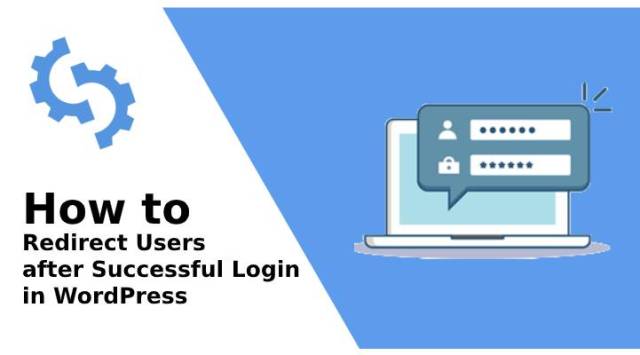
您可能经常观察到,一旦您访问一个网站,它就会尝试将您重定向到另一个网站。 这种行为的原因很多,一旦你开发了一个网站,你可能也遇到过这种情况。
考虑到您访问了哪个网页或网页的哪个部分,WordPress 会引导您进入 WordPress 管理部分中的个人资料部分,在某些情况下甚至会引导您进入仪表板。
如果您也希望在您的网站上添加相同的功能,这将有助于您实现它。 为此,您必须先登录您的 WordPress 帐户并按照以下简单步骤操作 成功登录后设置重定向.
因为角色或权限的变化可以帮助您以不同的方式重定向用户,这将帮助您轻松理解该过程。
在 WordPress 中设置重定向的方法
使用 WPForms 插件
关于使用的最好的事情 WPForms 是您可以使用登录后重定向功能从WordPress进行自定义登录。 它是市场上最受欢迎的插件,因为它允许用户创建漂亮的表单以将它们包含在 WordPress 站点中。
要访问此插件的所有功能,您需要了解此插件的专业计划。 因此,请按照以下步骤在使用 WPForms 成功登录后设置重定向:
- 激活插件,然后转到 WPForms,然后是设置页面。 在这里,您只需添加许可证密钥。 在 WPForms 网站上为您的帐户提供了许可证密钥和必需信息。
- 添加许可证密钥,您现在将安装所有插件。
- 访问 WPForms 页面,然后转到插件页面。 在那里,您必须找到注册插件。
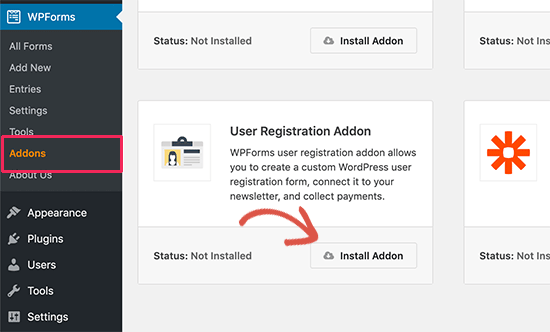
- 单击您必须下载的安装插件按钮,然后激活它们。 这将有助于为自定义登录创建表单。
- 在 WPForms 中,前往名为 Add New 的页面。 向下滚动名为“用户登录表单”的模板。
- 单击名为“创建用户登录表单”的按钮。
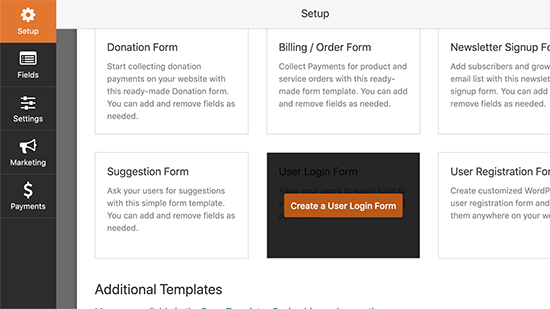 接下来,WPForms 将继续加载用户登录表单的字段。
接下来,WPForms 将继续加载用户登录表单的字段。 - 单击在其中添加文本描述的字段。 或者,如果您单击提交按钮,则必须将标签更改为“登录”。
这将最终帮助您在成功登录后按照以下步骤设置重定向:
- 导航到设置选项卡,然后导航到左栏中的确认选项卡。 在这里,您需要单击“转到 URL”以根据您的确认类型进行重定向。
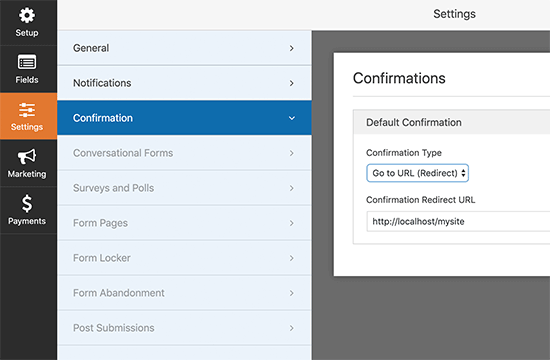
- 在此部分下方,您必须放置 URL,您希望重定向用户的位置。因此,重定向的登录表单已准备好,但您必须在希望退出 WPForms 的构建器界面之前放置设置。
因此,您可以将此登录表单包含到您的网站以在成功登录后设置重定向. 在这种情况下,您需要遵循某些措施。 只需在需要添加登录表单的位置对页面进行更改。 或者,您甚至可以通过以下方式创建一个新的:
- 在编辑屏幕中,将您的 WPForms 部分包含在内容部分中。
- 然后,检查您创建的登录表单,然后 WPForm 将自动将其上传到内容区域。
使用插件,彼得的登录重定向
这是一种更简单的方法,可以让您的 WordPress 网站简单地重定向用户。 这是因为; 它考虑角色以及相同的权限。
第一步:配置Peter的登录重定向设置
- 安装并进一步激活插件, 彼得的登录重定向.
- 激活后,请访问“设置”页面,然后访问“登录重定向”以设置插件。 这将有助于设置登录后重定向到不同的情况。
第 2 步:为用户设置登录
- 设置中的第一个选项将重定向到特定用户。 对于在下拉菜单中设置的用户名,并输入让用户登录和注销的 URL。
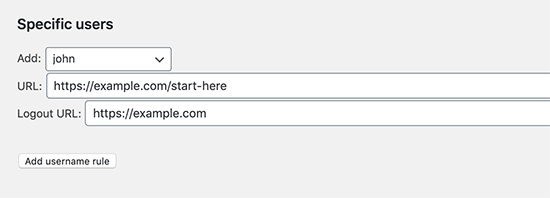
- 在此之后,点击名为添加用户名以保存设置的规则按钮。
如果您需要更多重定向,您可以简单地重复此过程。
第 3 步:根据 Capabilities 设置登录
考虑到功能和用户级别,您还可以设置重定向。 当您实现用户角色(包括 WordPress 的自定义功能)时,这会很有用。
- 从下拉菜单中选择用户级别以输入用于登录和注销的 URL。
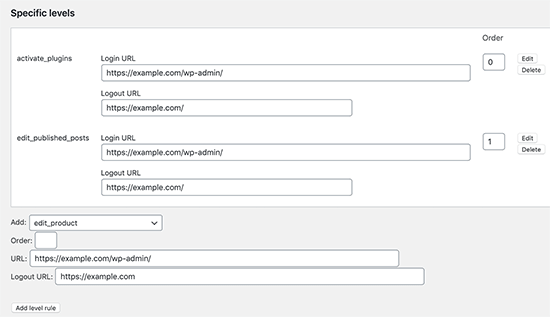
- 通过数字设置订单,以了解可以从插件设置中显示此规则的方式。
第 4 步:为所有用户设置登录
在设置页面中,单击适用于所有用户的选项。 这将有助于重定向与设置规则不匹配的用户。 这可以是一种为所有用户创建站点重定向的方法。
步骤 5:使用用户注册功能设置重定向
- 这会将新用户重定向到另一个网页,主要是 WordPress 登录页面。
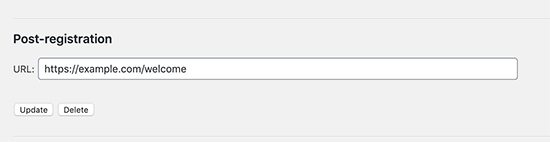
- 设置一个用于重定向的 URL,它将带您到另一个名为 Post-registration 区域的页面。
因此,您甚至可以将用户定向到欢迎页面,该页面具有他们可以在网站上访问的其他链接。 但是,最重要的是您需要使用插件的自定义设置部分来编辑权限级别。 该插件将帮助您更改重定向 URL 的类别。
它还指出,如果用户角色是 Editor,则您可以轻松进行重定向。 在这种情况下,请选择 intall_plugins。 这将仅帮助具有管理员角色的用户设置重定向。
为什么在成功登录后将用户重定向到他们的网站?
一些网站所有者更喜欢分别处理多个专门用于博客、在线商店和会员社区的 WordPress 网站。 在这种情况下,每个网站都需要单独登录才能访问信息或执行操作。
正是因为这个原因,WordPress 的会员插件有助于轻松地将主页的用户重定向到会员页面。 该软件会恢复预定义的功能,以帮助自动进行重定向。
如果网站没有由插件启用的特定功能,它会将您重定向到 WordPress 的管理区域。 然而,这不是理想的方式,因为管理页面没有为进一步的程序提供任何明确的指导。 这适用于博主,但不适用于实际的用户体验。 因此,最好使用插件来简化过程。
最后的话
因此,如您所见,这些步骤非常容易实现将用户重定向到另一个网页的功能。 除此之外,插件总是简化其他复杂的程序。 但是,在开始此过程之前,您需要在 WordPress 上成功登录您的帐户才能在成功登录后设置重定向。

